wikiHow è una "wiki"; questo significa che molti dei nostri articoli sono il risultato della collaborazione di più autori. Per creare questo articolo, autori volontari hanno collaborato apportando nel tempo delle modifiche per migliorarlo.
Questo articolo è stato visualizzato 15 243 volte
Per utilizzare al meglio tutte le funzionalità offerte da Windows XP occorre attivare la propria copia del sistema operativo tramite il relativo codice "Product Key". Se disponi di una connessione a internet, puoi farlo con pochi e semplici clic. In caso contrario puoi contattare telefonicamente il servizio clienti di Microsoft per ottenere un codice di attivazione. Se non riesci a completare la procedura di attivazione di Windows XP, puoi modificare il registro di sistema per evitare che la notifica di attivazione venga visualizzata a ogni avvio del computer.
Passaggi
Usare Internet
-
1Assicurati che il computer sia correttamente connesso al web. Il modo più semplice per attivare Windows consiste nel comunicare direttamente con i server Microsoft mediante internet. Le procedure automatizzate messe a disposizione dalla Microsoft verificheranno l'autenticità del codice "Product Key" fornito e ti invieranno un codice di attivazione valido.
- Se per qualunque motivo non hai accesso a internet, clicca qui per procedere all'attivazione manuale mediante telefono.
-
2Avvia la procedura guidata di attivazione. Clicca la relativa icona visibile nell'area di notifica della barra delle applicazioni. In alternativa accedi al menu "Start", scegli la voce "Programmi", seleziona l'opzione "Accessori", clicca l'icona "Utilità di sistema" e infine scegli il programma "Attivazione di Windows".
-
3Se non l'hai già fatto, inserisci il codice "Product Key" relativo alla tua copia di Windows XP. Prima di attivare il sistema operativo, potresti dover inserire il codice alfanumerico di 25 cifre relativo al "Product Key" di Windows XP.
- Se non sei in possesso di un codice "Product Key" valido, clicca qui.
-
4Scegli l'opzione "Sì, attiva subito Windows via Internet". Il sistema operativo proverà a collegarsi ai server Microsoft utilizzando la connessione di rete (Ethernet o Wi-Fi). Se non verrà rilevata alcuna scheda di rete, tenterà di eseguire il collegamento tramite una connessione telefonica mediante modem analogico.
-
5Consulta il contratto relativo alla privacy e scegli se registrarti o meno. La registrazione della propria copia di Windows XP è un passaggio opzionale e, dato che ormai il supporto di Microsoft a questo prodotto è cessato, non c'è alcun motivo realmente valido per farlo. Per saltare la registrazione scegli la voce "No, attiva Windows senza effettuare la registrazione".
-
6Attendi che Windows venga attivato. Se la connessione a internet è attiva e funzionante, la procedura guidata di attivazione provvederà automaticamente ad attivare la copia di Windows XP in uso.
-
7Se necessario, contatta il servizio clienti di Microsoft. Se hai già utilizzato il codice "Product Key" in tuo possesso per attivare l'installazione di Windows XP effettuata su un computer diverso da quello in uso o se hai modificato la configurazione hardware di quest'ultimo, dovrai contattare telefonicamente l'assistenza di Microsoft. Si tratta di un passaggio obbligatorio imposto dalla stessa Microsoft per impedire l'uso fraudolento dei propri prodotti. Se non stai infrangendo alcuna norma inserita nel contratto di utilizzo su licenza fornito e sottoscritto con Microsoft, non avrai alcun problema legale o di altra natura contattando il servizio clienti per procedere all'attivazione della tua copia di Windows XP.[1]
- L'addetto del servizio clienti che risponderà alla tua chiamata ti chiederà di fornire l'ID dell'installazione, che puoi leggere all'interno della schermata della procedura guidata di attivazione.
- Dopo aver fornito l'ID dell'installazione, Microsoft provvederà alle opportune verifiche e ti fornirà il codice di attivazione per la tua copia di Windows XP.
Pubblicità
Attivazione Tramite Telefono
-
1Avvia la procedura guidata di attivazione. Se non disponi di una connessione a internet, puoi attivare la tua copia di Windows XP direttamente per telefono. Avvia la procedura guidata cliccando la relativa icona visibile nell'area di notifica della barra delle applicazioni. In alternativa accedi al menu "Start", scegli la voce "Programmi", seleziona l'opzione "Accessori", clicca l'icona "Utilità di sistema" e infine scegli il programma "Attivazione di Windows".
-
2Se non l'hai già fatto, inserisci il codice "Product Key" relativo alla tua copia di Windows XP. Prima di attivare il sistema operativo, potresti dover inserire il codice alfanumerico di 25 cifre relativo al "Product Key" di Windows XP.
- Se non sei in possesso di un codice "Product Key" valido, clicca qui.
-
3Scegli l'opzione per eseguire l'attivazione mediante chiamata telefonica. Seleziona la voce "Sì, verrà effettuata una telefonata a un addetto del servizio clienti per attivare Windows".
-
4Seleziona la regione dove risiedi. Microsoft ha succursali nei principali Paesi del mondo, oltre a fornire numeri verdi gratuiti che possono essere contattati da qualunque area del pianeta. Usa i menu a discesa visibili nella schermata attuale della procedura guidata di attivazione per ottenere il contatto telefonico che meglio soddisfa le tue esigenze.
-
5Scegli la lingua che preferisci. Se hai contattato un centro di assistenza clienti italiano, potrai dialogare tranquillamente nella tua lingua madre. Se invece ti trovi all'estero, molto probabilmente dovrai scegliere la lingua inglese che normalmente è selezionabile premendo il tasto numero 2 della tastiera del telefono.
-
6Seleziona il prodotto che desideri attivare. In questo caso dovrai scegliere Windows XP, quindi premi il tasto 1 del telefono.
-
7Chiama il servizio clienti Microsoft e fornisci il codice ID dell'installazione composto da 54 cifre. Per contattare l'assistenza Microsoft usa il numero telefonico che ti è stato fornito. L'operatore che ti assisterà ti chiederà di fornire il codice ID dell'installazione che è visibile nella parte superiore della medesima schermata in cui hai reperito il numero verde da chiamare.
-
8Inserisci il codice di attivazione di 35 cifre che ti verrà fornito dall'operatore del servizio clienti. Dopo che quest'ultimo avrà verificato la legittimità dell'ID della tua installazione di Windows XP ti fornirà il codice di attivazione. Inseriscilo negli appositi campi visibili nella parte inferiore della finestra per completare la procedura di attivazione.Pubblicità
Eseguire l'Attivazione in Modalità Provvisoria
-
1Scopri quando è necessario usare questo metodo. In alcuni casi, quando procedi alla reinstallazione di Windows su un sistema che adotta componenti hardware non standard, potresti non essere in grado di eseguire il login con il tuo account e procedere all'attivazione del sistema operativo. In tal caso riceverai una notifica in cui ti verrà spiegato che è obbligatorio attivare Windows per poter procedere, ma purtroppo non avrai la possibilità di connetterti a internet e l'ID dell'installazione non verrà generato. Se così fosse, dovrai avviare il computer in "Modalità provvisoria", installare i driver personalizzati per le periferiche che non sono state riconosciute e procedere all'attivazione di Windows.
-
2Avvia il sistema in "Modalità provvisoria". Per risolvere il problema occorre semplicemente installare i driver corretti relativi alla periferica hardware che non è stata riconosciuta automaticamente. In questo modo avrai la possibilità di connetterti al web oppure di ottenere l'ID dell'installazione per poter attivare Windows XP mediante l'assistenza telefonica di Microsoft.
- Riavvia il computer e premi ripetutamente il tasto funzione F8 non appena appare la schermata del "POST". Verrà visualizzato il menu di avvio di Windows. Scegli l'opzione "Modalità provvisoria".
-
3Scarica i driver necessari usando un secondo computer. Molto probabilmente avrai la necessità di scaricare tutti i driver di cui hai bisogno utilizzando un'altra macchina, per poi copiarli sul computer in uso. La modalità provvisoria di Windows XP non permette l'esecuzione dei programmi di installazione, quindi hai la necessità di scaricare il file fisico relativo al driver di tuo interesse e non il software di installazione che normalmente viene distribuito dal produttore.
- Individua la periferica hardware che non è stata riconosciuta. Premi la combinazione di tasti ⊞ Win+R e digita il comando devmgmt.msc. Verrà visualizzata la finestra di sistema "Gestione dispositivi". Individua tutte le icone delle categorie presenti contrassegnate con un "!" o un "?". Si tratta dei componenti hardware che richiedono l'installazione di driver personalizzati.
- Usa un secondo computer per accedere al sito web del produttore di queste periferiche. Se stai usando un laptop o un sistema desktop preassemblato, dovresti essere in grado di individuare tutti i driver di cui hai bisogno accedendo a un'unica pagina web. Al contrario, se ti sei costruito da solo il computer acquistando i singoli componenti hardware o se ti sei rivolto a un piccolo negozio che vende sistemi desktop assemblati, dovrai visitare il sito web del produttore di ogni componente hardware di cui ti serve il driver.
- Scarica il file con estensione ".INF" della periferica in esame. Dato che in modalità provvisoria non è possibile utilizzare il file di installazione standard dovrai procedere all'installazione manuale del driver utilizzando il file fisico di quest'ultimo che viene distribuito in formato "INF". Trasferisci tutti questi file dal computer su cui li hai scaricati a quello malfunzionante tramite supporto ottico o unità USB.
-
4Procedi all'installazione del o dei driver. Seleziona con il tasto destro del mouse l'icona della periferica che non è stata riconosciuta o che non funziona correttamente. È visualizzata all'interno della finestra "Gestione dispositivi". A questo punto scegli l'opzione "Aggiorna driver" dal menu contestuale apparso. Accedi alla cartella in cui hai memorizzato il file in formato "INF" relativo al driver e selezionalo. Al termine dell'installazione ti verrà chiesto di riavviare il computer.
- Se hai la necessità di avere maggiori informazioni su come individuare e installare i driver di un computer, leggi questo articolo.
-
5Prova ad attivare Windows XP come faresti normalmente. A questo punto dovresti essere in grado di accedere al desktop di Windows e di attivare la tua copia del sistema operativo mediante la connessione a internet. In alternativa sarai in grado di risalire all'ID dell'installazione per procedere all'attivazione tramite chiamata telefonica. Fai riferimento ai due metodi precedenti dell'articolo per avere maggiori informazioni in merito a queste due procedure di attivazione.[2]Pubblicità
Disabilitare la Notifica di Attivazione
-
1Valuta l'idea di passare a una versione aggiornata di Windows. Windows XP non è più un prodotto supportato da Microsoft, quindi è consigliabile passare a una delle versioni più moderne di Windows. In questo modo avrai tutto il supporto di cui avrai bisogno, unitamente alla certezza di ricevere tempestivamente tutti gli aggiornamenti software relativi ai problemi di sicurezza che potrebbero presentarsi in futuro. Al contrario Windows XP non è più oggetto del supporto tecnico di Microsoft e quindi non viene più né controllato né aggiornato.
-
2Considera di acquistare un nuovo codice "Product Key" valido. Se non hai il desiderio o la necessità di passare a una versione più moderna di Windows, puoi continuare a usare Windows XP acquistando un nuovo codice "Product Key". Online sono presenti numerosi siti che offrono questo tipo di servizio. Se la copia di Windows XP in tuo possesso è stata legalmente acquistata in passato, ma ora non hai più a disposizione il relativo codice "Product Key", il personale del servizio clienti di Microsoft potrebbe essere in grado di risalire a tale informazione.
-
3Se possiedi un codice "Product Key" valido che però non funziona, contatta il servizio clienti di Microsoft. Se hai regolarmente acquistato una copia di Windows XP il cui "Product Key" non risulta valido, prima di disabilitare la procedura di attivazione prova a contattare il supporto tecnico di Microsoft. Esistono buone probabilità che l'operatore sarà in grado di fornirti un codice "Product Key" valido per attivare la tua copia di Windows XP.
-
4Premi la combinazione di tasti .⊞ Win+R e digita il comando regedit. Verrà visualizzata la finestra dell'Editor del Registro di sistema che ti permetterà di disabilitare la procedura di attivazione di Windows XP. Questa soluzione va usata come ultima spiaggia e ricorda che in questo caso non potrai utilizzare il servizio Windows Update per scaricare gli ultimi aggiornamenti rilasciati da Microsoft fino alla data di cessazione del supporto a Windows XP.
-
5Accedi alla chiave del registro indicata. Usa il menu ad albero posto sulla sinistra dell'Editor del Registro di sistema per selezionare in sequenza le seguente voci HKEY_LOCAL_MACHINE, SOFTWARE, Microsoft, Windows NT, CurrentVersion (oppure "Current Version") e WPAEvents.
-
6Seleziona la voce "OOBETimer" con un doppio clic del mouse. Verrà visualizzata una nuova finestra con cui potrai modificare i valori della chiave selezionata.
-
7Modifica il contenuto del campo "Dati valore". Cancella tutto quello che è attualmente presente nel campo indicato e sostituiscilo con la seguente stringa di testo
FF D5 71 D6 8B 6A 8D 6F D5 33 93 FD. Al termine delle modifiche premi il pulsante OK per salvare i nuovi valori. -
8Seleziona la cartella WPAEvents con il tasto destro del mouse e scegli la voce "Autorizzazioni" dal menu contestuale apparso. Scegli il gruppo "SYSTEM" dall'elenco visibile all'interno del riquadro posto nella parte superiore della finestra di dialogo apparsa.
-
9Seleziona il pulsante di spunta "Nega" relativo all'opzione "Controllo completo". Premi il pulsante OK per salvare le modifiche.[3]Pubblicità
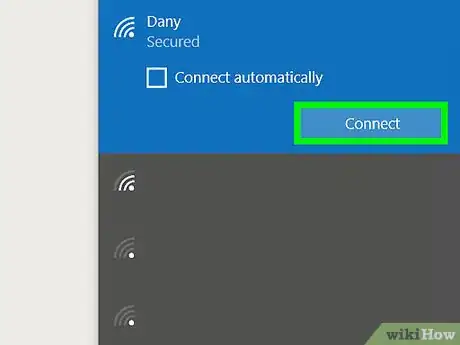
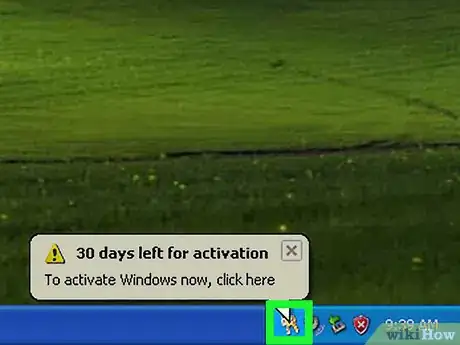
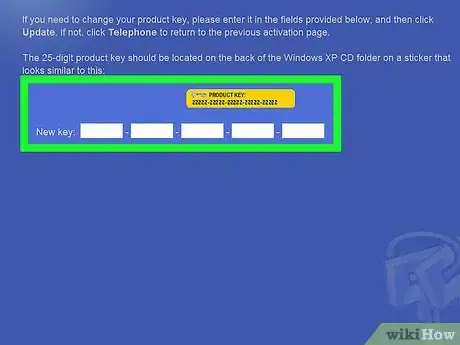
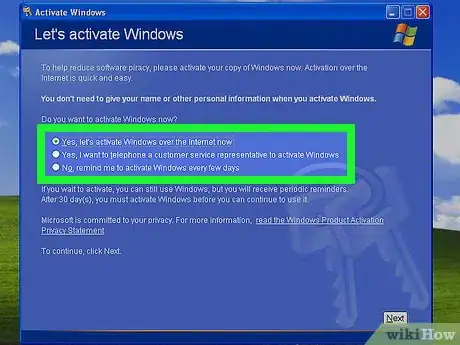
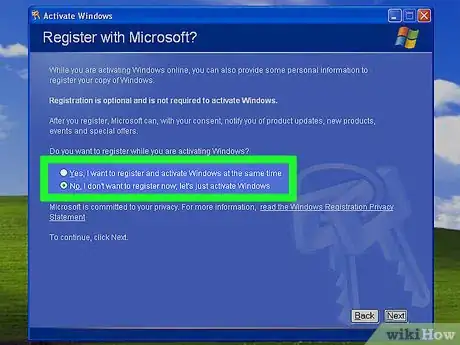
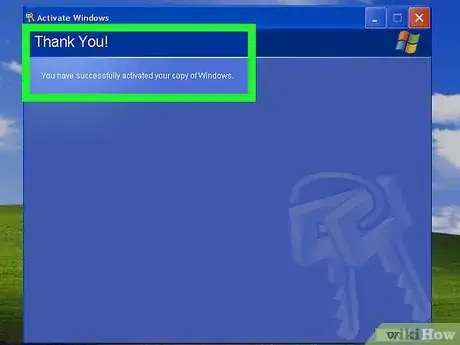
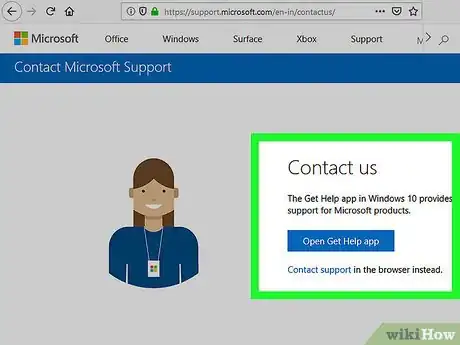
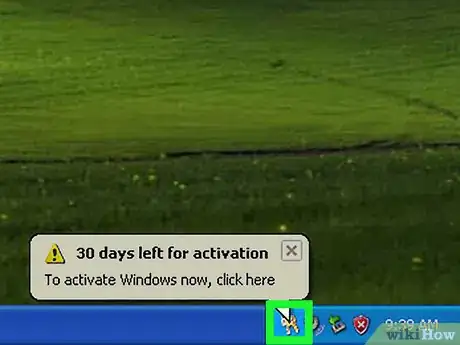
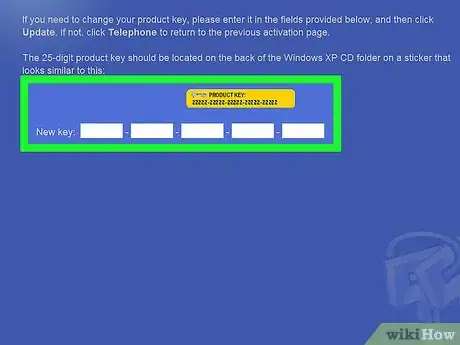
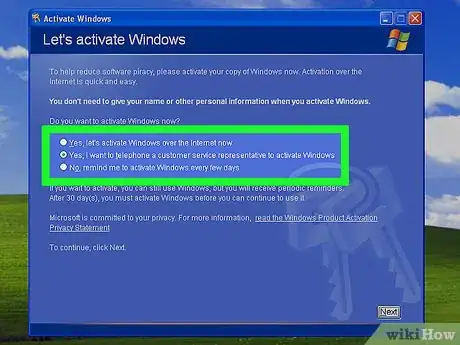
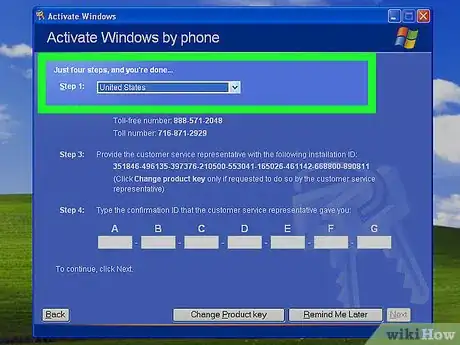
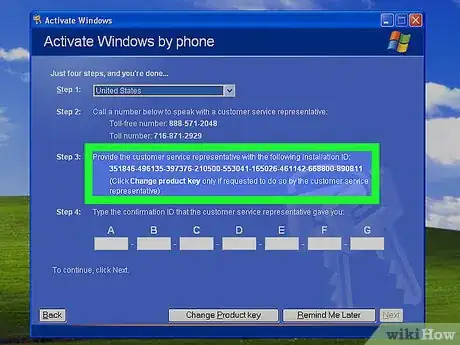
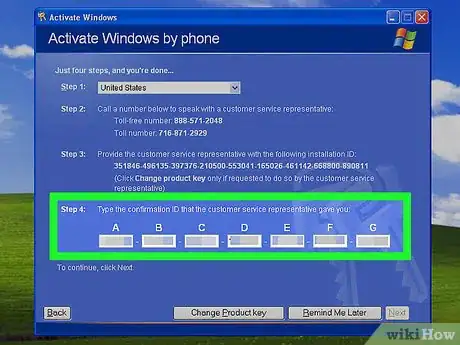
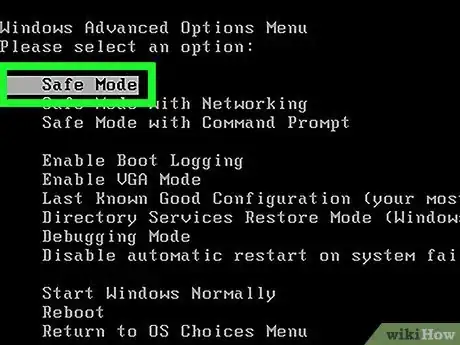
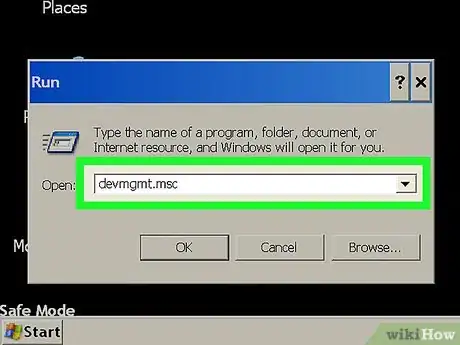

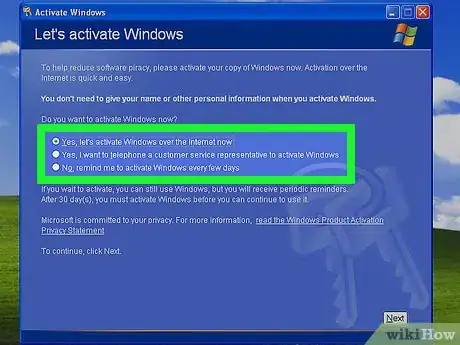
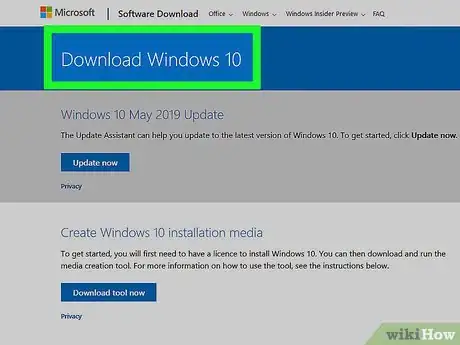
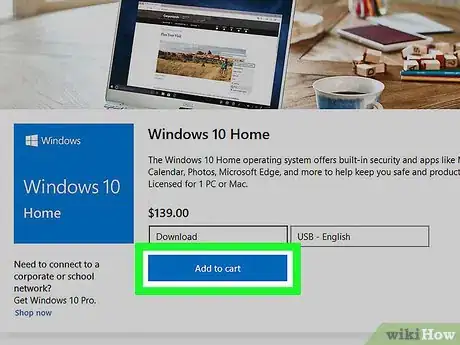
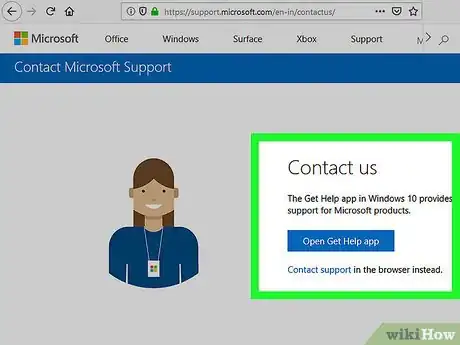
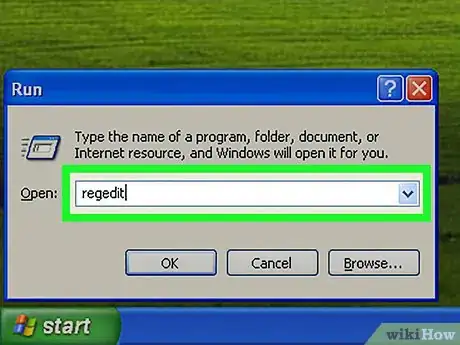
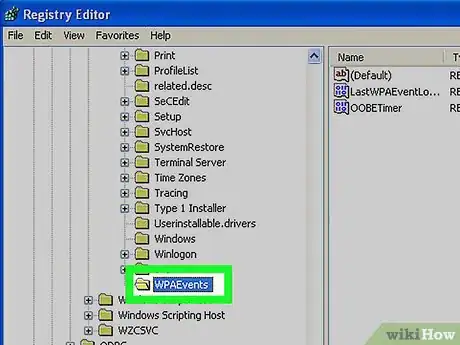
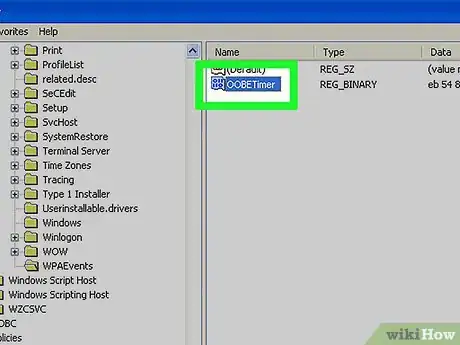
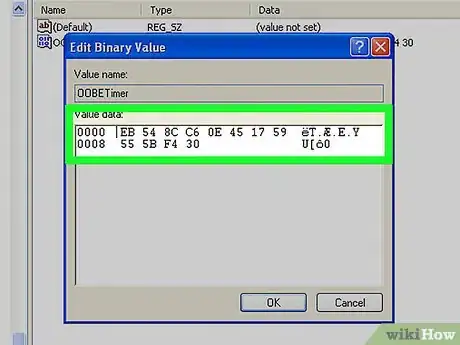
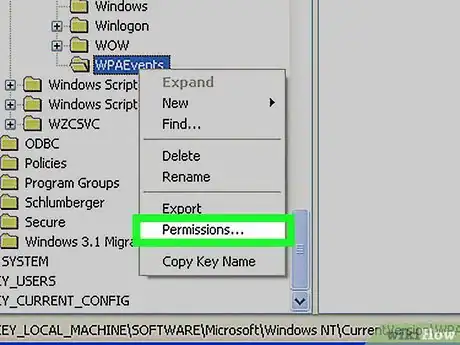
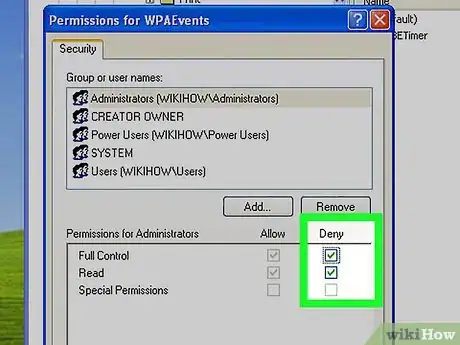









-Step-17.webp)






